JPG 100% против TIFF
В Corel Painter или Adobe Photoshop

-
Зачем и кому это нужно -
Формат
JPG безумно популярен, он переполняет интернет, цифровые
камеры, телефоны и жесткие диски ваших компьютеров. Многие
художники, дизайнеры, фотографы работают с этим форматом
напрямую. Фотографируют в JPG, обрабатывают JPG, рисуют
и сохраняют в него же. Для экономии места. Логично полагая,
что сохранив JPG высокого качества, потери информации будут
небольшие и заметить их можно будет только под лупой.
В
этом коротком тесте мы выясним так ли это. Так ли значительны
потери по качеству в JPG и когда ими можно пренебречь.
Я
сам часто поступаю подобным образом,
если не рисую чего-то важного.
Кроме
того, после конвертации из Raw,
в JPG у меня хранятся все фотографии.
-
Как проводился тест -
1. Для теста была создана картинка такого
вида:
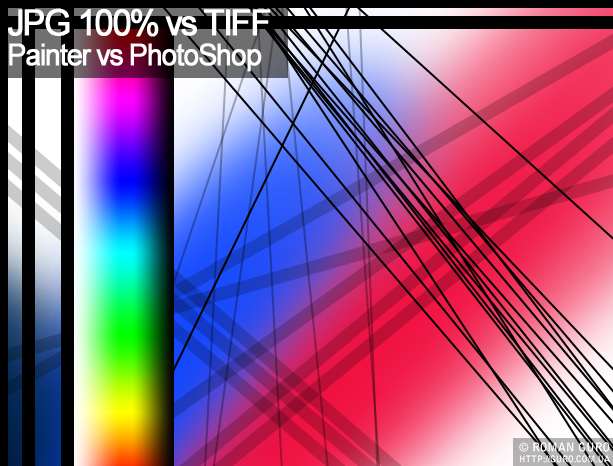
Почему такая?
Как известно, JPG хуже всего справляется с контрастными
четкими контурами и полутонами. Именно поэтому в этой картинке
и тех и других хватает в наличии:) На таком примере нам
будет хороша видна разница по качеству.
Оригинальный файл был создан и сохранен в TIFF без компрессии.
2. При сохранении в JPG происходит потеря
информации. Все об этом знают. А что будет, если сохраненный
JPG файл открыть и сохранить еще раз? Конечно, он потеряет
в качестве еще больше.
Все файлы в этом тесте сохранены в JPG
100% качества.
Тест проводился следующим образом:
- Открывался оригинальный файл.
- Сохранялся в JPG 100%.
- Закрывался.
- Открывался созданный JPG, опять сохранялся в JPG 100%
и т.д.
Собственно зависимость качества файла от количества сохранений,
мы и будем ниже рассматривать. Смотреть будем на увеличении
300%, чтобы лучше видеть разницу.
Тоже самое
происходит, если вы работает с JPG файлом.
Поработали. Сохранили.
Открыли этот же файл в следующий раз.
Продолжили работу.
-
Первый JPG 100% -
Adobe Photoshop - первое сохранение
с оригинала в JPG 100%
Действительно файл практически не пострадал, качество сложно
отличить от оригинала.
(наведите
курсор мыши, чтобы увидеть оригинал)
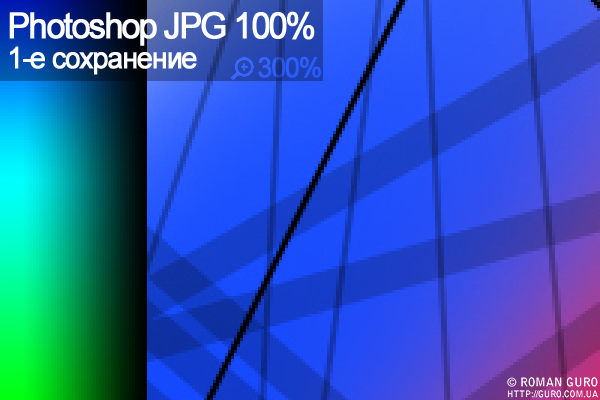

Corel Painter - первое сохранение с
оригинала в JPG 100%
Рainter очень неприятно удивил. Даже при качестве 100% резкие
контуры утратили четкость.
Черное на тонких линиях перестало быть черным.
(наведите
курсор мыши, чтобы увидеть оригинал)
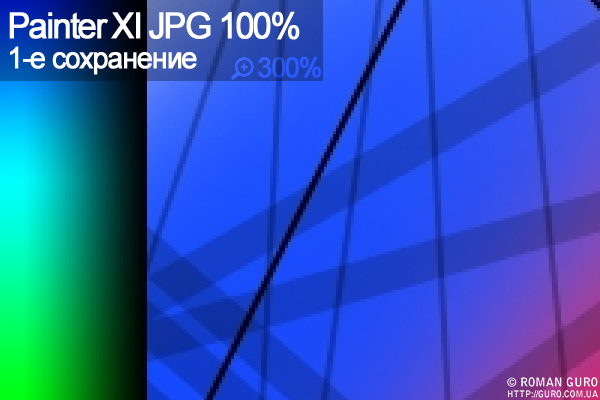

-
После 10-ти сохранений -
Adobe Photoshop - тот же файл после
10 пересохранений JPG 100%.
Начинают появляться очень заметные артефакты на градиентах.
(наведите
курсор мыши, чтобы увидеть оригинал)


Corel Painter - тот же файл после 10
пересохранений JPG 100%.
Артефактов не появилось, но файл покрывается размытой дымкой,
теряет четкость.
(наведите
курсор мыши, чтобы увидеть оригинал)


- После 20-ти сохранений
-
Adobe Photoshop - тот же файл после
20 пересохранений JPG 100%.
Артефакты видны невооруженным глазом. Их много и они очень,
очень непривлекательны:) Уже не нужно увеличение 300%, чтобы
увидеть разницу в качестве.
(наведите
курсор мыши, чтобы увидеть оригинал)


Corel Painter - тот же файл после 20
пересохранений JPG 100%.
Артефактов так и не появилось, но детали сильно потеряли
четкость, все покрылось размытой дымкой. Этот эффект так
же прекрасно виден и без увеличения на 300%
(наведите
курсор мыши, чтобы увидеть оригинал)


-
PNG-24 -
На фоне всего этого безобразия, хорошо себя
показал PNG. Он сохраняет картинку без потери качества и
от пересохранений это качество не меняется. Не меняется
и размер файла, а значит файл по сути не пережимается и
его структура остается прежней.
(наведите
курсор мыши, чтобы увидеть оригинал)


-
Выводы -
Выводы тут напрашиваются сами. Можно было
бы даже оставить без комментариев.
В Corel Painter JPG не стоит использовать даже в максимальном
качестве при первом сохранении файла. Если конечно этот
файл, вам хоть как-то важен.
Из Adobe Photoshop первый JPG максимального качества мало
отличается от оригинала, но при дальнейшем пересохранении
качество падает и появляются жуткие артефакты.
Напрямую с JPG лучше не работать, но финальный результат
можно сохранить в JPG 100%.
Правда не советую вам спешить удалять оригинал ;)
Интересные наблюдения:
- Результаты версии Photoshop CS3 и CS4 абсолютно одинаковые.
- Результаты версии Painter IX и Painter XI абсолютно одинаковые.
- В Photoshop с каждым сохранением файл немного увеличивается.
- В Painter с каждым сохранением файл постепенно уменьшается.
Архив оригинальных файлов можно скачать по ЭТОЙ
ССЫЛКЕ (2Мб).
Комментарии оставляйте ЗДЕСЬ.
Удачи
вам!
С уважением, Роман
Гуро.
Дата
написания статьи 2010. 04. 14
Любая публикация статьи за рамками данного ресурса
возможна только с прямого разрешения автора и ссылкой на
оригинал статьи.
>
Вернуться на главную страничку.
>
Перейти в галерею.
>
Обсудить статью в ЖЖ.